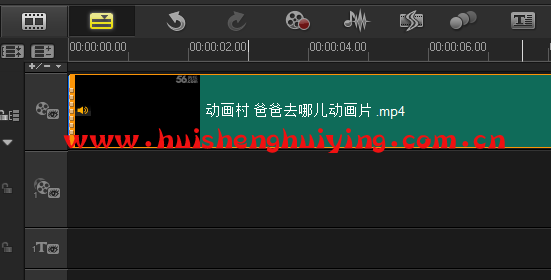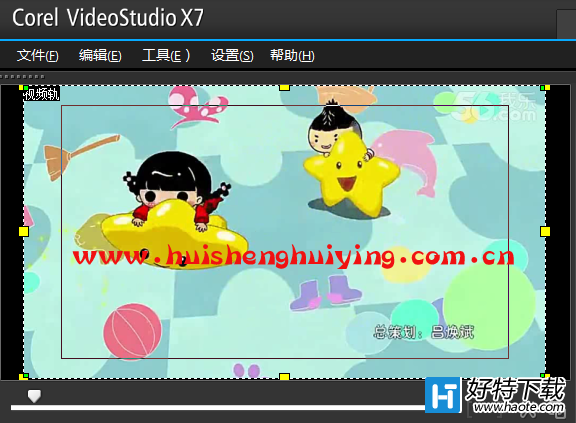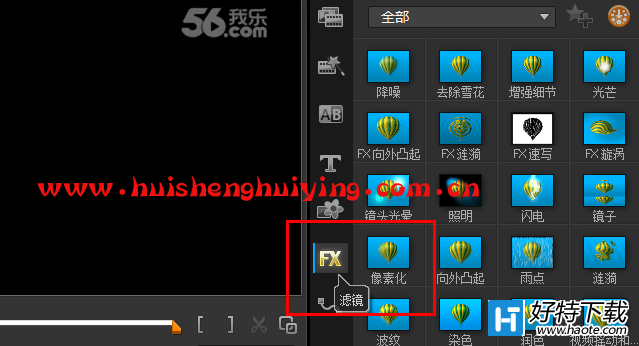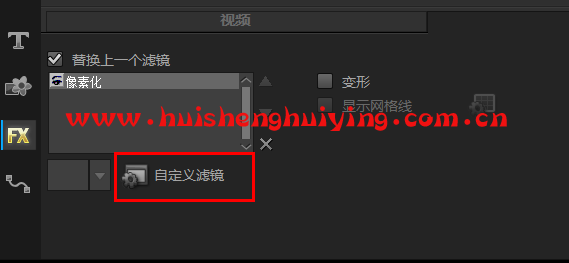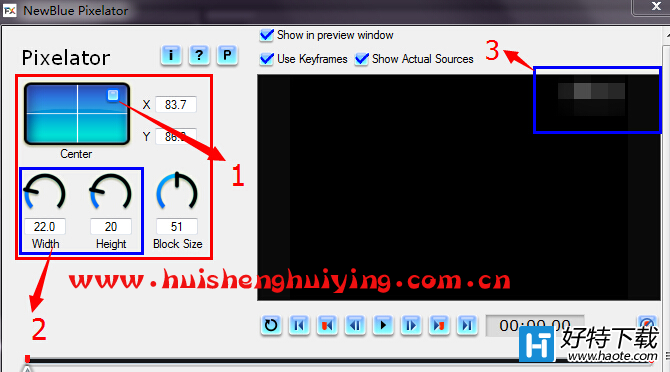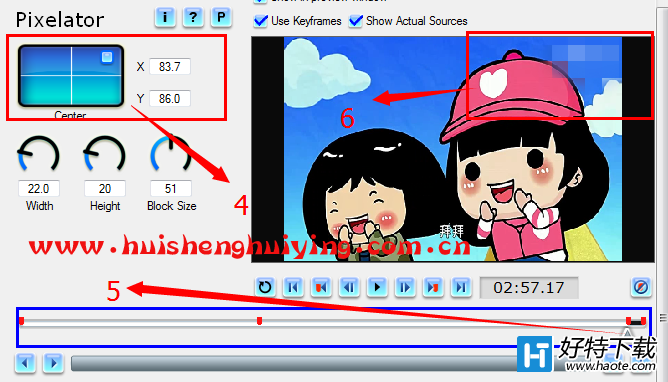对于会声会影去视频水印一直是很多新手朋友头疼的事情,今天就教大家会声会影x7如何去水印教程,老鸟过适合新人。
会声会影视频去水印一般有两种方法:一种是拖拉,另一种则是遮罩。拖拉去水印的方法会损坏原视频的一部分。而遮罩好比打马赛克一样,高手做遮罩留下的痕迹很难观察到。
教程开始:
一:拖拉视频去水印
1、首先插入你要去除的水印视频到视频轨上,如下图所示:
2、然后我们点击素材框右下角的蓝色“选项”按钮,再找到属性并点击。在属性框中选择“变形”打勾,此时在视频预览中将会出现黑色的方框和最外边的虚线视频轨框,如下图所以:
3、我们只需要把鼠标放在视频中间,并左击不放向上拉,一直看到上图中的56视频字样消息即可放开左击,当然这时还没有完成,我们还需要调整视频的大小。点击视频中虚线视屏轨黄色小框框,随便哪一个鼠标左击不放拖拉到你合适的大小即可,这样视频水印就去了,可以预览下效果吧,如下图:
二:遮罩去视频水印教程
1.首先还是插入你所要去除水印的视频。
选择“滤镜”-顶部选择全部然后找到“像素化”滤镜如下图所示:
2、把“像素化”拉到到你第1步插入的视频轨中,并双击,再选择“自定义按钮”如下图所示:
3、下面我们将调整滤镜遮罩的位置和大小,根据下图标记说明来做:
1)上图中的第一点是调整会声会影视频遮罩的位置,拖动小点点到达你想要的屏蔽位置即可;
2)第二点是调整遮罩位置的宽和高;
3)第三点是我们调整好的效果,我们这里已经把56视频给屏蔽了。
4、复制粘贴统一整个视频遮罩位置,如下图所示:
4)如上图第4点,鼠标放在蓝色点点上按住Ctrl+C复制的快捷键;
5)第5点,是视频播放的进度,拉动三角形标志,从开始点?到?结束点?(红色的点)每拉动到一个点位置后按住Ctrl+V粘贴快捷键即可达到预期效果!
如果视频播放中左上角还会有标志,我们则在那点上调整遮罩位置即可。
5、最后我们点击左下角的OK,整个视频去水印就完成了,如下图:
效果不错吧,如果你还有不明白的地方可以联系我们,关于会声会影x7教程去视频水印就完成了,感谢您的支持。